Burnより高速にDVDを作成できるソフト
• Filed to: 各形式の動画をDVDに • Proven solutions
Burnより高速なDVD作成ソフト
家庭用のDVDプレーヤーで再生できるDVD作成ソフトはフリーの製品から有料の製品まで色々なものがあります。
そのため、どのソフトが便利か迷っている方も多いはずです。その時はまずフリーソフトを使ってみるのがいいと思います。
Mac上でDVD作成ができるフリーソフトの1つに「Burn」というソフトがあります。
このソフトは項目をクリックしていくわかりやすい操作で簡単にオリジナルのDVD作成ができるのが特徴です。DVDメニューの作成も行なうことができます。
また、自分で撮影・編集した大切なデータのバックアップにも最適です。このような性能で無料とは驚きです。
しかし、そんなBurnにも気になる点があります。それは動画の変換の速度です。
やはり、様々なイベント事などで動画を撮影する時は長時間になることが多いと思います。
よって、撮影した動画ファイルの容量も大きくなります。Burnでその容量の大きいファイルをDVDにしようとすると時間がかかってしまうのです。
そこで、この点を解決するためにDVDを高速かつ高品質で作成できるおすすめのソフトがあります。
今回、ご紹介するのは「DVD Memory for Mac」です。
Burnより高速なDVD作成ソフトでDVDを作成する方法
有料のソフトですが、価格も数千円とお手頃です。 何より、その価格以上の働きをしてくれることは間違いないと思います。 フォーマットにもしっかりと対応していて操作性もBurnと同様、非常に簡単です。
1 動画と画像ファイルをインポート
動画と画像ファイルのインポートはわずか数回のクリックでスムーズに行なえることに加え、複数の動画と画像を1つのDVDにまとめることも可能です。

2 素材を編集
また、自分で撮影した動画と画像に効果やテキストの追加などができる編集機能が搭載されています。

3 DVDメニューを作成
「DVD Memory for Mac」にもDVDメニューを作成する機能があります。
様々なテンプレートが用意されており、フレームや再生ボタンなども自由に選ぶことができます。より完成度の高いDVDに仕上がるはずです。
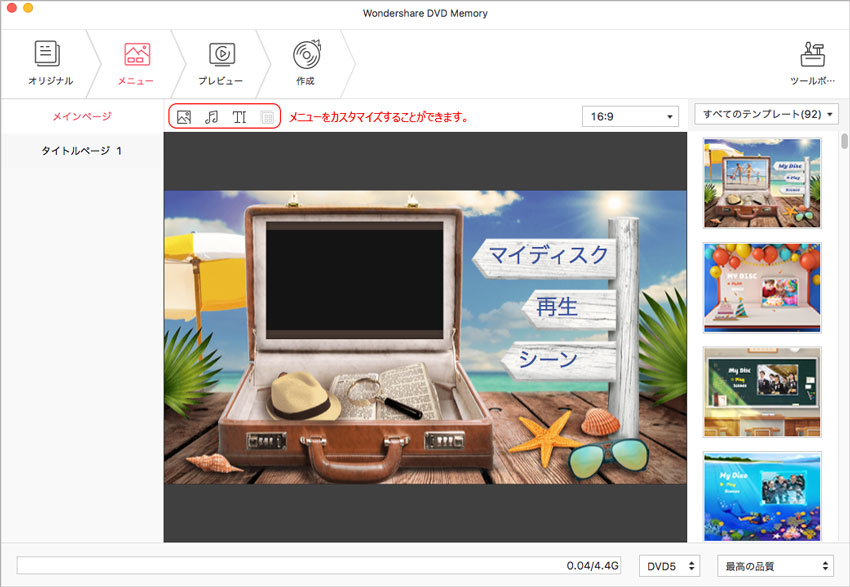
4 DVDを作成
DVDへの変換スピードの速さは優れています。さらに、映像もきれいなまま状態で長時間に及ぶ動画も迅速にDVDへと変わります。「作成」ボタンをクリックし、DVDを作成しましょう!

これでMacに保存されている動画やiPhoneなどの動画も瞬く間にDVDにすることが可能になります。
皆さんも「DVD Memory for Mac」を活用して、家族や友人とオリジナルのDVD観賞を楽しんで頂ければと思います。

関連トッピクス
WindowsでMTSファイルをDVDに書き込む方法
MP4 DVD変換:MP4をDVDに書き込みする方法